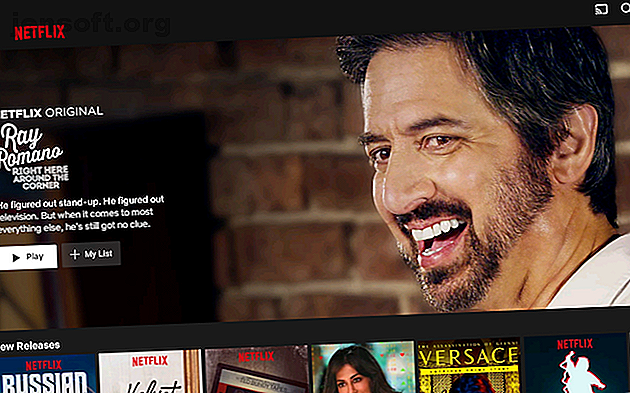
Les 11 meilleures applications Android à installer sur un Chromebook
Publicité
La prise en charge des applications Android pour Chrome OS est disponible depuis un certain temps. Toutefois, bien que vous puissiez en installer la majorité sur n’importe quel Chromebook, seules une poignée d'entre elles sont correctement compatibles avec le système d'exploitation.
Déverrouillez la feuille de triche "Chrome OS Keyboard Shortcuts" maintenant!
Cela vous inscrira à notre newsletter
Entrez votre email Déverrouiller Lire notre politique de confidentialitéSi une application est mise à jour pour les Chromebooks, elle sera beaucoup plus fiable et supportera les outils multitâches intégrés de Chrome OS. Par conséquent, voici les meilleures applications tierces à installer sur votre Chromebook.
1. Netflix
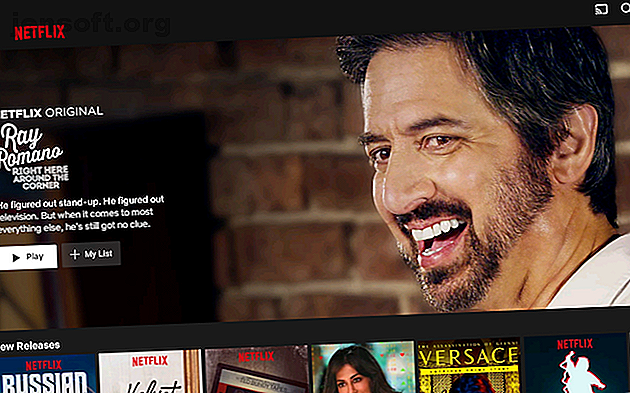
Netflix a été l'une des premières applications à être mise à jour pour les Chromebooks. Bien que vous puissiez évidemment aussi écouter du contenu du navigateur Chrome, le téléchargement de l'application dédiée présente quelques avantages. Le plus important de tous est que vous pouvez télécharger du contenu pour la consommation hors ligne, ce qui est parfait pour des scénarios comme lorsque vous êtes sur le point de prendre un vol.
De plus, si vous avez un Chromebook bas de gamme, la lecture en continu sur l'application mobile est une expérience nettement meilleure que de le faire à partir d'un onglet Chrome. C'est particulièrement le cas pour les vidéos HD.
Télécharger: Netflix (gratuit)
2. Microsoft Office
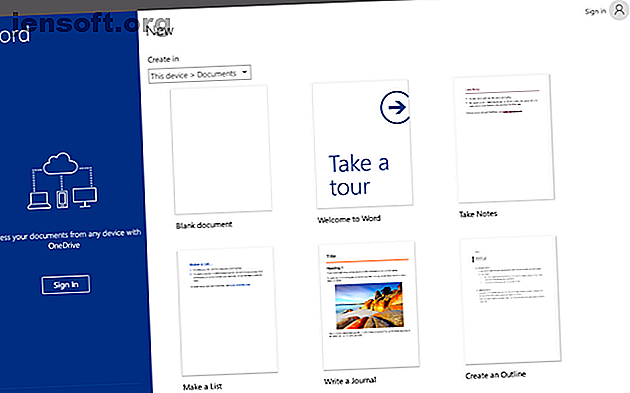
Si vous n'êtes pas à l'aise avec la suite d'applications de productivité de Google et que vous souhaitez une plate-forme plus avancée, essayez la solution de rechange de Microsoft. Toutes les applications de la gamme Microsoft Office pour Android, notamment OneNote, Word, PowerPoint et Skype, peuvent fonctionner avec les Chromebooks. Vous avez accès à presque toutes les fonctionnalités essentielles telles que la modification de documents, les modèles, la synchronisation dans le cloud, etc.
De plus, ils peuvent être exploités en mode multi-fenêtre. Toutefois, à moins que vous n'ayez un Chromebook avec une taille d'écran inférieure à 10, 1 pouces, Microsoft Office n'est pas gratuit. Vous aurez besoin d'un abonnement Office 365 pour pouvoir créer, modifier et imprimer des documents.
Télécharger: Microsoft Apps (Gratuit, abonnement premium disponible)
3. Suite mobile d'Adobe
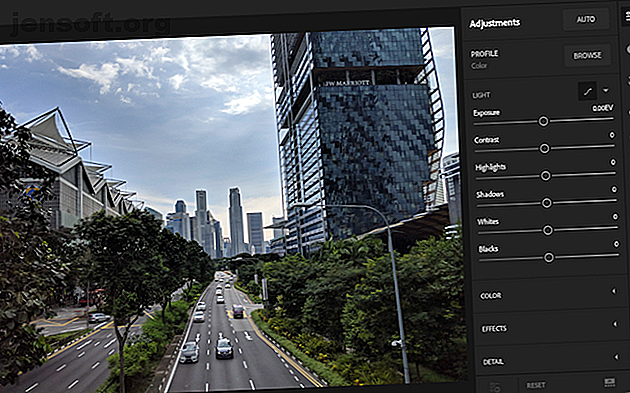
Les nombreuses applications créatives d'Adobe ont été repensées pour être compatibles avec Chrome OS. Que vous souhaitiez éditer des images, des documents PDF ou des croquis, les applications Adobe sont le lieu idéal.
De Lightroom CC à Acrobat Reader, les Chromebooks sont désormais compatibles avec la plupart des principaux titres d’Adobe. Bien sûr, il convient de souligner que ce sont toujours des applications Android, pas leurs homologues de bureau à part entière. Cependant, ils sont tous gratuits sauf si vous souhaitez utiliser l'une des fonctionnalités premium.
Télécharger: Adobe Apps (Gratuit, abonnement premium disponible)
4. Evernote
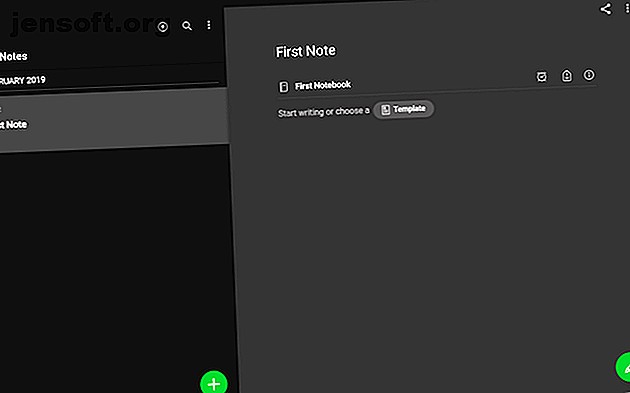
Alors que Google précharge désormais sa propre application de prise de notes sur les Chromebooks équipés d'écran tactile, vous pouvez également prendre des photos d'Evernote. Pour les Chromebooks, son application mobile offre une interface spéciale pour la tablette vous permettant d’utiliser tout l’écran.
En mode paysage, l’application passe également automatiquement à une interface utilisateur élégante et tabulaire, idéale pour les longues sessions de recherche. En outre, vous pouvez créer des raccourcis pour certaines notes afin de les entrer directement à partir du lanceur d'applications. Il existe également des options de griffonnage si vous possédez un stylet et souhaitez noter des notes manuscrites.
Associez Evernote à l'un de ces gestionnaires de presse-papiers Chromebook pour augmenter votre productivité.
Télécharger: Evernote (Gratuit, abonnement premium disponible)
5. VLC
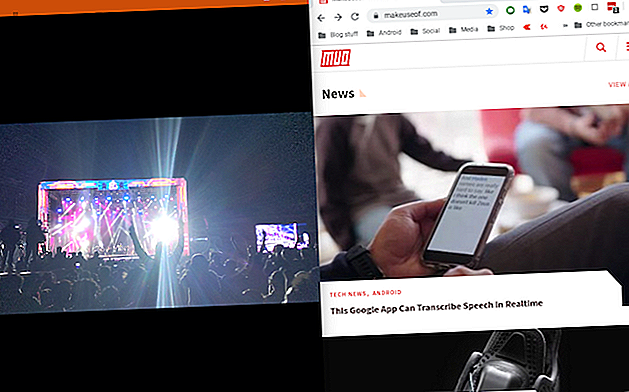
Le lecteur vidéo local pré-installé de Chrome OS est plutôt limité en termes de performances et de capacités. Pour surmonter ce problème, nous vous recommandons de jeter un coup d'œil à l'application mobile de VLC. Il offre tous les outils dont vous auriez besoin pour lire tout type de clip sur votre Chromebook.
En plus de cela, vous pouvez lire des vidéos dans une fenêtre mobile si vous souhaitez les regarder tout en travaillant sur une autre application. En mode écran tactile, une multitude de gestes sont disponibles pour vous permettre d'effectuer rapidement une action comme sauter dix secondes à l'avance.
Télécharger: VLC (gratuit)
6. mou
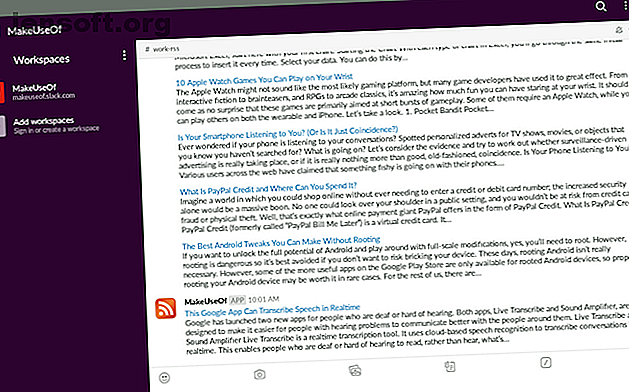
L'application mobile de Slack est également compatible avec Chrome OS et présente une disposition en deux colonnes similaire au client de bureau. Il fonctionne parfaitement si vous utilisez le Chromebook comme tablette et peut être placé en mode multi-fenêtre.
Télécharger: Slack (gratuit)
7. TickTick
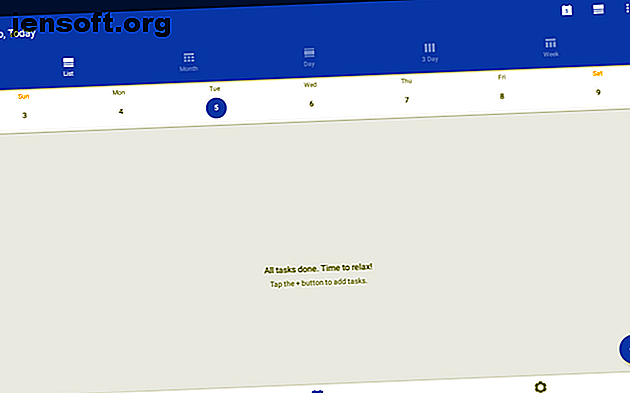
L'une des meilleures applications de gestion de tâches, TickTick a été modifiée pour prendre en charge correctement Chrome OS. Cela signifie que si vous planifiez votre journée en orientation portrait ou paysage, vous ne rencontrerez aucun retard ni comportement étrange. Même des fonctionnalités avancées telles que le minuteur Pomo fonctionnent comme prévu. Il y a une multitude d'autres raisons d'essayer TickTick Pourquoi TickTick est la meilleure application de tâches à faire pour Android Pourquoi TickTick est la meilleure application de tâches à faire pour Android Une application de tâche à faire est essentielle pour faire avancer les choses rapidement, et TickTick est la meilleure application pour le travail. Lisez plus si vous ne l'avez pas encore fait.
Télécharger: TickTick (Gratuit, abonnement premium disponible)
8. GoPro Quik
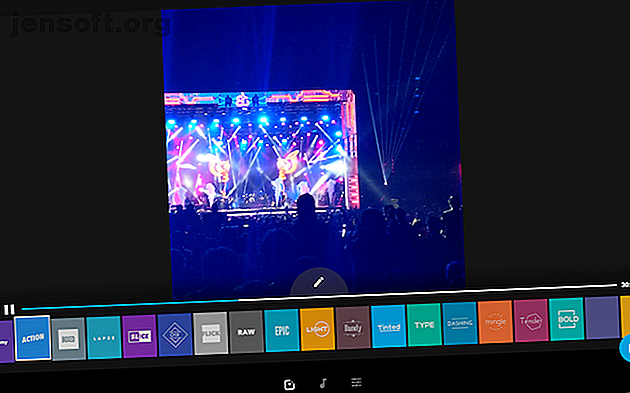
Bien que les Chromebooks ne soient pas principalement conçus pour le montage vidéo, les utilisateurs non professionnels peuvent le faire de plusieurs manières. L'un d'eux est l'application gratuite Quik de GoPro.
L'application de montage vidéo à part entière de GoPro est dotée d'une multitude de fonctionnalités destinées aux amateurs et aux professionnels. Vous pouvez choisir de laisser l'application créer des histoires à partir de vos médias ou choisir vous-même les effets, les transitions et d'autres aspects.
De plus, GoPro Quik possède même des outils d'édition vidéo avancés, tels que la gestion de la disposition des images, des légendes pour chaque instant, l'étalonnage des couleurs, etc. Même si vous souhaitez générer rapidement une vidéo montée, GoPro Quik ne vous décevra pas avec son large éventail de thèmes.
Télécharger: GoPro Quik (gratuit)
9. Pocket Cast
La première application de diffusion de podcast sur Android est également optimisée pour les Chromebooks. Lorsque vous êtes activé en mode paysage, vous êtes accueilli avec un écran d'accueil dense de pochettes d'albums provenant de podcasts en vedette. Comme d’autres, il présente une mise en page à deux onglets avec des liens vers d’autres sections situées à gauche. Malheureusement, Pocket Casts n'est pas gratuit et impose des frais initiaux de 3, 99 $.
Télécharger: Pocket Casts ($ 3.99)
10. Carnet de croquis
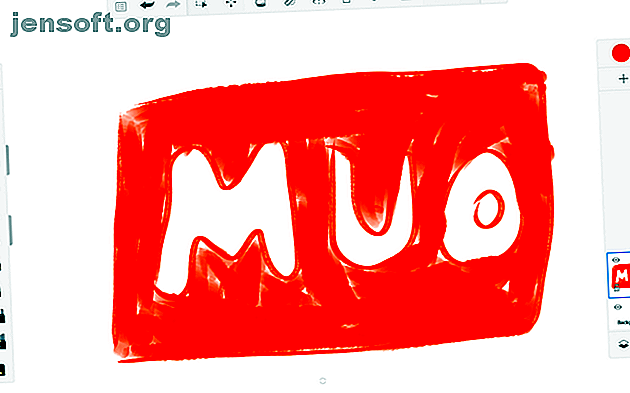
Si vous êtes un artiste, l'application SketchBook d'Autodesk est un must pour votre Chromebook. Il a une tonne de fonctionnalités si vous dessinez ou peignez votre prochain chef-d'œuvre avec désinvolture. L'application est compatible avec les stylets et peut même détecter la pression. Par conséquent, vous pouvez appuyer plus fort pour obtenir un dégradé plus sombre et inversement. SketchBook est également entièrement gratuit.
Télécharger: SketchBook (gratuit)
11. calmar
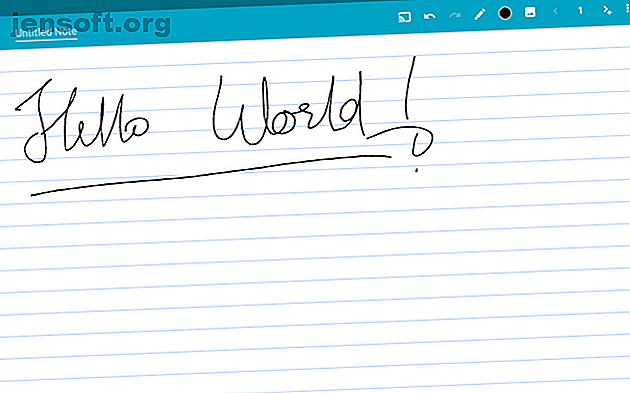
Squid est la meilleure application mobile pour les notes manuscrites et la société s'est associée à Google pour apporter de l'encre à faible temps de latence à quelques Chromebooks. L'application vous permet de choisir parmi une vaste sélection de milieux tels que ceux dirigés par des collèges, les graphiques, etc. De plus, vous avez la possibilité d'importer des documents et de les gribouiller à des fins telles que la signature.
Télécharger: Squid (Gratuit, abonnement premium disponible)
Multitâche comme un pro sur les Chromebooks
Qu'il s'agisse de l'édition de vidéos ou de la signature de documents, il existe désormais une application pour votre Chromebook. Comme il s’agit d’un système d’exploitation de bureau, vous disposez également de nombreuses capacités pour effectuer plusieurs tâches à la fois. Et pour ce faire, vous devrez vous familiariser avec ces huit astuces pour effectuer plusieurs tâches en même temps, comme un pro sur Chrome OS. pour augmenter votre productivité sur Chrome OS? Essayez ces astuces multitâches Chromebook. Lire la suite .
En savoir plus sur: Applications Android, Chrome OS, Chromebook, .

